Em geral, quando usamos um laptop, este tipo de equipamento possui teclas com funções multimídia para controlar o volume de saída pelos alto-falantes, mas um PC convencional, com teclado convencional, não é o caso.
No meu caso, com Xfce Eu encontrei uma maneira de carregar, bajar, silêncio y activar o volume usando misturador, que nada mais é do que um mixer para Alsa que é usado por meio de linhas de comando. Os comandos que usei neste caso, junto com a combinação de teclas, coloquei abaixo:
Aumenta o volume:
comando: amixer sset Master playback 5%+ com as chaves: [Ctrl] + [+]
Volume baixo
comando: amixer sset Master playback 5%- com as chaves: [Ctrl] + [-]
Coloque tudo no modo silencioso:
comando: amixer sset Master mute com as chaves: [Ctrl] + [*]
Ative o som:
comando: amixer sset Master unmute com as chaves: [Ctrl] + [/]
Devo esclarecer que Mestre é o canal ao qual vou aplicar as opções. Como de costume em Xfce, para configurar esses atalhos, vamos para Menu »Preferências» Teclado »Atalhos de aplicativos e deve ficar como na imagem.
Claro, você pode usar os atalhos de sua preferência 😀
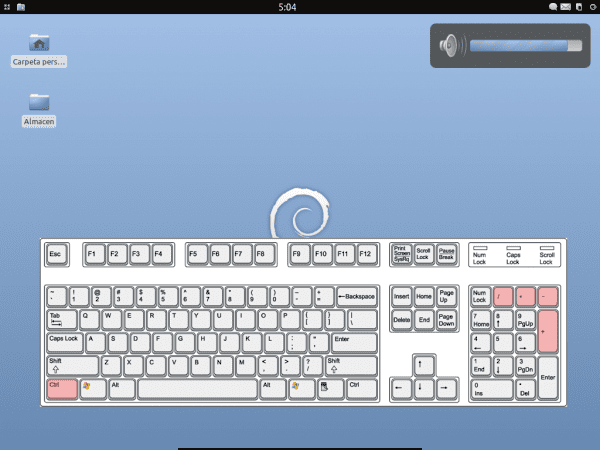
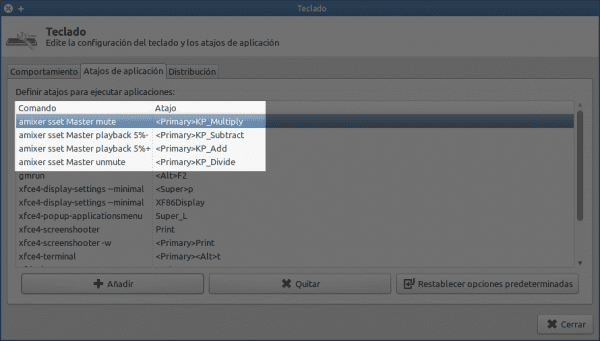
Bem, no meu teclado as teclas de volume funcionam perfeitamente, no xfce, sem configurar nada
Quais são as chaves que você usa?
uma tecla especial que coloca FN no teclado e ao mesmo tempo:
cursor para a direita (aumentar o volume)
cursor para a esquerda (volume para baixo)
cursor para baixo (mudo)
números de volume aparecem nos cursores do teclado para diferenciá-los
É um teclado multimídia que veio com o mouse, wireless, logitech
Cara, mas isso é um laptop ou netbook certo? Estou falando de um PC normal com um teclado sem a tecla FN.
Eles também têm FN, pelo menos aqui, nenhuma ideia no seu terreno
Sim, em um PC, com seu monitor, impressora multifuncional, alto-falantes multimídia e vários outros quadrinhos xD
existem teclados multimídia para todos os gostos
Ehmm…, não é uma ideia muito boa usar [Ctrl] + [+] e [Ctrl] + [-] para alterar o volume, essa combinação é usada por muitos programas, por exemplo Firefox e Chrome para alterar o zoom das páginas.
Em qualquer caso, [Super] + [+] e [Super] + [-] seria mais conveniente.
Sim, você está certo. U_U
Meu teclado não tem as teclas multimídia, por isso é excelente para mim continuar melhorando meu XFCE.
Obrigado!
Existe outra alternativa que consiste em usar xfce4-volume
Com xfce4-volumed funcionou perfeitamente para mim. obrigado…
Usei os mesmos comandos, mas associando as teclas multimídia porque o xfce não reconhecia as teclas Fn, mas descobri o pacote Fnfx e não precisei mais usá-las.
Meu laptop tem as teclas Fn e mesmo assim tive que configurar como você fala xD. O que não aparece é o OSD, como você colocou?
Obrigado, me ajudou 😀
Um prazer para nós 😀
Estou usando essa técnica há um ano ... usando Ctrl-Fn-F9 ... porque Fn-F9, que era o original, não funciona. Quando eu atribuo, ele me diz se eu quero substituir o original que supostamente controla o volume pelo PulseAudio. Mas não importa o quanto você o substitua, ele não funciona.
Você sabe algo sobre isso?
Obrigado.
Porque pode não me mostrar no notificar o volume quando sobe ou desce. O resto funciona
obrigado
Foi muito útil, já que meu teclado não tem controle de volume 🙂 Xubuntu 14.4
Quero continuar criando mais atalhos de teclado da mesma forma, por exemplo o botão desligar, qual seria o comando para desligar o computador?
Excelente post, tem sido muito útil para mim.
Muito obrigado.
MUITOS obrigado pela ajuda, não sei o que aconteceu com as teclas de volume, elas pararam de funcionar no meu Xubuntu 17.04.1 mas graças ao tutorial está tudo bem novamente.
sañudos de Lima Peru
Excelente, muito obrigado, como esta página é útil para mim